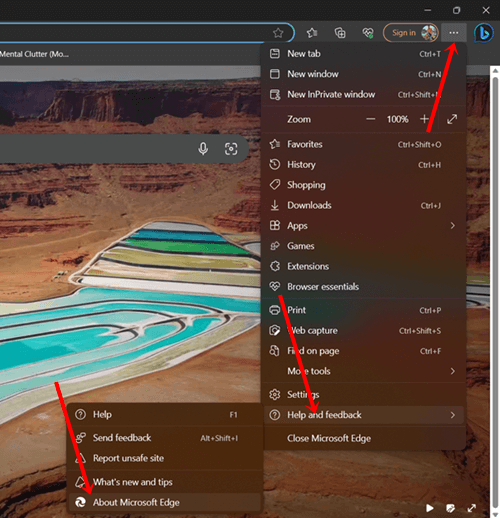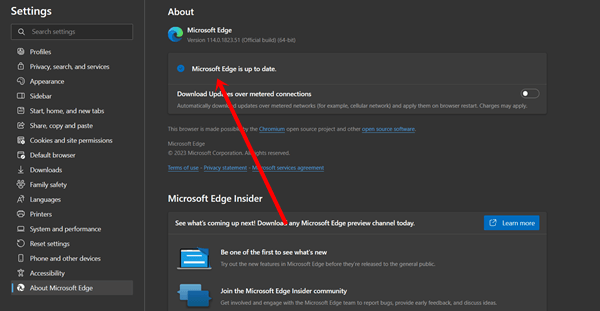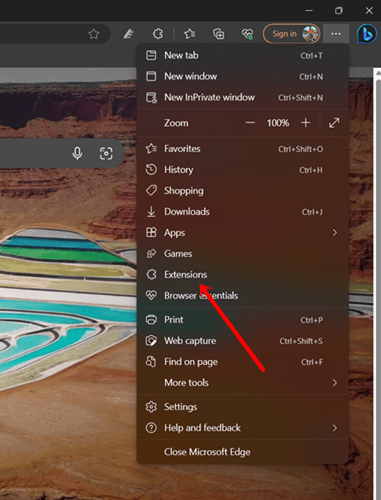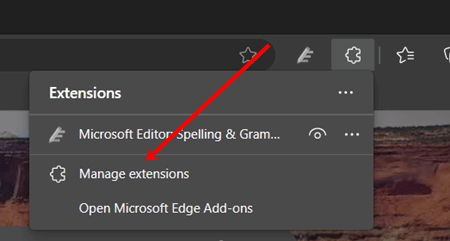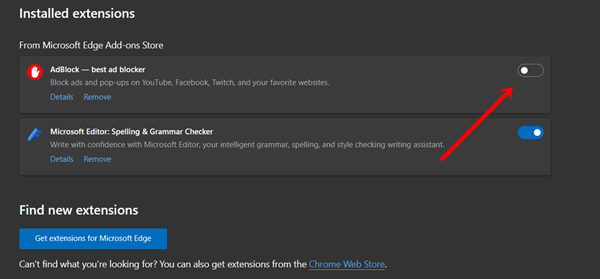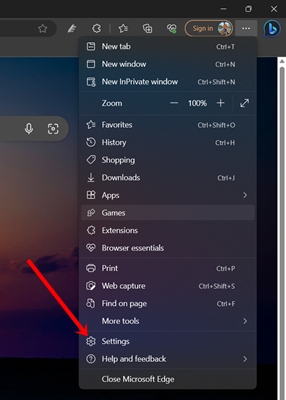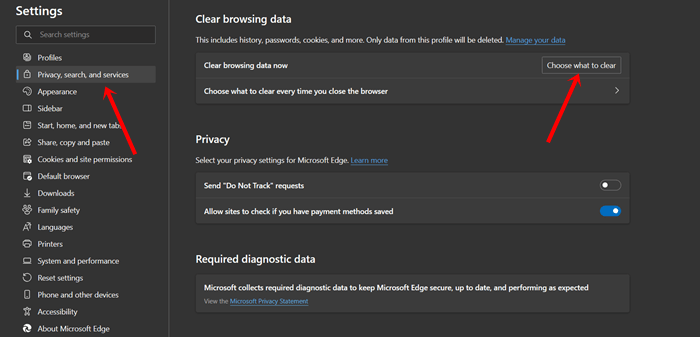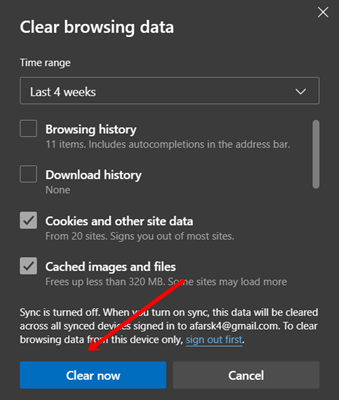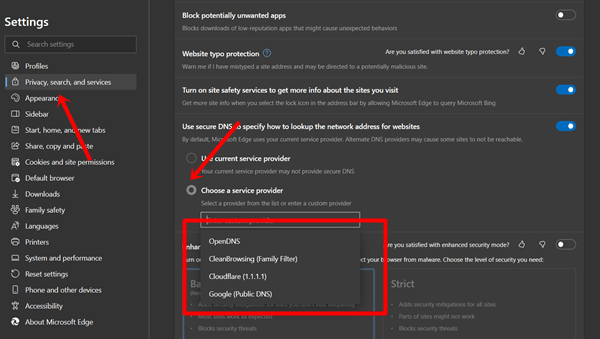5 лучших способов исправить неработоспособность reCAPTCHA в браузере Edge
До сих пор мы обсуждали, почему система капчи может быть неэффективна. Теперь давайте рассмотрим несколько решений, которые могут помочь reCAPTCHA завершить процесс проверки.
1. Проверьте подключение к Интернету.
Если мы можем решить проблему на базовом уровне, то зачем нам переходить к расширенному устранению неполадок?
Прежде всего, вам следует обратить внимание на скорость интернета.
Без стабильной скорости интернета вы не сможете пройти цикл проверки ReCAPTCHA. Что вы можете сделать:
- Перезагрузите маршрутизатор.
- Выключите и снова включите интернет-соединение.
Вот несколько полезных методов увеличения скорости интернета в Windows.
2. Обновите браузер Edge
Если вы используете устаревший браузер Edge, система ReCAPTCHA и различные другие функции не будут работать должным образом. Вместо того, чтобы использовать несовместимый Edge, давайте обновим его и исправим все внутренние проблемы.
- Открыть Браузер Edge и затем нажмите на Три точки.
- Далее нажмите на Помощь и обратная связь > О Microsoft Edge.


- Теперь вы можете увидеть всю необходимую информацию о Microsoft Edge, включая версию, которую вы используете. Вы можете скачать и установить последнюю версию отсюда, если вы используете устаревшую.


3. Отключите проблемное расширение Microsoft Edge
Нельзя отрицать, что расширение предоставляет дополнительные функции. Но есть и проблемная сторона. Из-за проблем с расширением у вас возникают проблемы с ReCAPTCHA. В качестве исправления вам следует отключить его.
- Открыть Microsoft Edge > нажмите на Три точки > выбирать Расширения.


- Далее выберите Управление расширением.


- Он отобразит все установлены страницы расширения; теперь вам нужно решить, какой из них создает проблему.
- Все, что вам нужно сделать, это выключить переключатель кнопка проблемного расширения.


4. Очистите кэш Microsoft Edge
Пока кэши не повреждены, все работает нормально. Если они повреждены, внезапно у нас начинаются проблемы с браузером, что затрудняет плавный просмотр. Давайте очистим все кэши, чтобы исправить проблему ReCAPTCHA в браузере Edge.
- Открыть Edge > три точки > Настройки.


- Затем нажмите на Конфиденциальность, поиск и услуги.
- Далее прокрутите вниз и под Очистить просмотр данные щелкните Выберите, что очистить.


- Проверять Файлы cookie и данные сайтаи выберите Диапазон времени как все время или соответственно.
- Затем просто нажмите на Очистить сейчас для удаления всех кэшей.


5. Измените DNS Microsoft Edge
DNS — один из важнейших факторов интернета. Иногда он выходит из строя, и мы страдаем от различных проблем. Давайте изменим его и посмотрим, работает ли ReCAPTCHA.
- Открыть Edge > три точки > Настройки.


- Затем нажмите на Конфиденциальность, поиск и услуги.
- Прокрутите вниз и под Безопасностьвы можете выбрать другой DNS. Нажмите на Выберите поставщика услуг из списка DNS или вы можете использовать пользовательский DNS.


Заключительные слова
Вот и все — это все, что вам нужно знать об исправлении ReCaptcha, не работающей в браузере Edge. Надеюсь, вы получите облегчение, используя эти методы. Однако, если у вас есть какие-либо вопросы или сомнения, дайте нам знать в разделе комментариев.